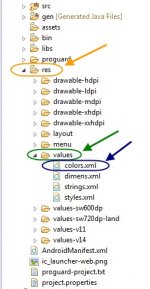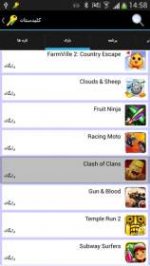راهنما برای یافتن کد متناظر با یک لایه نیمه شفاف (رنگی به صورت نیمه شفاف)، بر اساس انتخاب رنگ و همچنین میزان شفافیت
راهنما برای یافتن کد متناظر با یک لایه نیمه شفاف (رنگی به صورت نیمه شفاف)، بر اساس انتخاب رنگ و همچنین میزان شفافیت
در مواردی زیادی، نیاز به یک لایه نیمه شفاف (رنگی به صورت نیمه شفاف ) داریم، مثل لایه نیمه شفاف قرار رفته بر روی یکی از item های ListView موجود در عکس زیر :
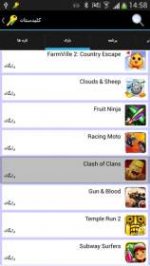 در عکس بالا، کد رنگ متناظر با لایه نیمه شفاف، عبارت است از :
در عکس بالا، کد رنگ متناظر با لایه نیمه شفاف، عبارت است از :
کد:
[COLOR=#000000][FONT=Tahoma][FONT=monospace]#[COLOR=#CC66CC]40000000[/COLOR][/FONT]
[/FONT][/COLOR]
که رنگ سیاه با 25 درصد نمایش می باشد.
ما باید کد متناظر با لایه نیمه شفاف (به صورت کد رنگ) دلخواه خود را داشته باشیم. شاید اولین راه که به نظرتان می آید این است که در اینترنت و کدهای دیگران، به دنبال نمونه هایی از این کدها باشیم، ولی این راه حل برای کسی که به دنبال لایه نیمه شفاف با یک رنگ خاص و یک درصد خاص از شفافیت است، مناسب نمی باشد.
در واقع قصد داریم به شما یاد بدهیم که چگونه کد رنگ متناظر با لایه نیمه شفاف را بر اساس رنگ و همچنین میزان شفافیت مورد نظرتان بسازید. یعنی مثلا می گوییم که رنگ سیاه انتخاب شود و میزان نمایش آن هم برابر 25 درصد باشد، بنابراین بر اساس همین دو انتخاب، باید بتوانیم کد متناظر را برای این لایه نیمه شفاف به دست آوریم.
مرحله اول :
ابتدا باید کد 6 رقمی مربوط به رنگی که می خواهیم به صورت نیمه شفاف نمایش داده شود را بیابیم.
در جدول زیر می توانید کد مربوط به رنگ دلخواه خود برای طراحی قسمت های مختلف وب سایت را بیابید :
| #000000 | #000033 | #000066 | #000099 | #0000CC | #0000FF |
| #003300 | #003333 | #003366 | #003399 | #0033CC | #0033FF |
| #006600 | #006633 | #006666 | #006699 | #0066CC | #0066FF |
| #009900 | #009933 | #009966 | #009999 | #0099CC | #0099FF |
| #00CC00 | #00CC33 | #00CC66 | #00CC99 | #00CCCC | #00CCFF |
| #00FF00 | #00FF33 | #00FF66 | #00FF99 | #00FFCC | #00FFFF |
| #330000 | #330033 | #330066 | #330099 | #3300CC | #3300FF |
| #333300 | #333333 | #333366 | #333399 | #3333CC | #3333FF |
| #336600 | #336633 | #336666 | #336699 | #3366CC | #3366FF |
| #339900 | #339933 | #339966 | #339999 | #3399CC | #3399FF |
| #33CC00 | #33CC33 | #33CC66 | #33CC99 | #33CCCC | #33CCFF |
| #33FF00 | #33FF33 | #33FF66 | #33FF99 | #33FFCC | #33FFFF |
| #660000 | #660033 | #660066 | #660099 | #6600CC | #6600FF |
| #663300 | #663333 | #663366 | #663399 | #6633CC | #6633FF |
| #666600 | #666633 | #666666 | #666699 | #6666CC | #6666FF |
| #669900 | #669933 | #669966 | #669999 | #6699CC | #6699FF |
| #66CC00 | #66CC33 | #66CC66 | #66CC99 | #66CCCC | #66CCFF |
| #66FF00 | #66FF33 | #66FF66 | #66FF99 | #66FFCC | #66FFFF |
| #990000 | #990033 | #990066 | #990099 | #9900CC | #9900FF |
| #993300 | #993333 | #993366 | #993399 | #9933CC | #9933FF |
| #996600 | #996633 | #996666 | #996699 | #9966CC | #9966FF |
| #999900 | #999933 | #999966 | #999999 | #9999CC | #9999FF |
| #99CC00 | #99CC33 | #99CC66 | #99CC99 | #99CCCC | #99CCFF |
| #99FF00 | #99FF33 | #99FF66 | #99FF99 | #99FFCC | #99FFFF |
| #CC0000 | #CC0033 | #CC0066 | #CC0099 | #CC00CC | #CC00FF |
| #CC3300 | #CC3333 | #CC3366 | #CC3399 | #CC33CC | #CC33FF |
| #CC6600 | #CC6633 | #CC6666 | #CC6699 | #CC66CC | #CC66FF |
| #CC9900 | #CC9933 | #CC9966 | #CC9999 | #CC99CC | #CC99FF |
| #CCCC00 | #CCCC33 | #CCCC66 | #CCCC99 | #CCCCCC | #CCCCFF |
| #CCFF00 | #CCFF33 | #CCFF66 | #CCFF99 | #CCFFCC | #CCFFFF |
| #FF0000 | #FF0033 | #FF0066 | #FF0099 | #FF00CC | #FF00FF |
| #FF3300 | #FF3333 | #FF3366 | #FF3399 | #FF33CC | #FF33FF |
| #FF6600 | #FF6633 | #FF6666 | #FF6699 | #FF66CC | #FF66FF |
| #FF9900 | #FF9933 | #FF9966 | #FF9999 | #FF99CC | #FF99FF |
| #FFCC00 | #FFCC33 | #FFCC66 | #FFCC99 | #FFCCCC | #FFCCFF |
| #FFFF00 | #FFFF33 | #FFFF66 | #FFFF99 | #FFFFCC | #FFFFFF |
(فعلا علامت # را در کد رنگ ها لحاظ نکنید و تنها یک عدد 6 رقمی مربوط به رنگ مورد نظرتان را بیابید). مثلا برای رنگ سیاه، کد 6 رقمی زیر را داریم :
کد:
[COLOR=#000000][FONT=Tahoma][FONT=monospace]000000[/FONT]
[/FONT][/COLOR]
مرحله دوم :
باید کد 2 رقمی متناظر با درصد نمایش رنگ (که مکمل آن، برابر میزان شفافیت خواهد بود) را بیابیم. برای این منظور، کدهای 2 رقمی متناظر با درصدهای مختلف را نمایش داده ایم :
کد:
[COLOR=#000000][FONT=Tahoma][FONT=monospace][COLOR=#CC66CC]100[/COLOR][COLOR=#339933]%[/COLOR] [COLOR=#339933]-->[/COLOR] FF
[COLOR=#CC66CC]95[/COLOR][COLOR=#339933]%[/COLOR] [COLOR=#339933]-->[/COLOR] F2
[COLOR=#CC66CC]90[/COLOR][COLOR=#339933]%[/COLOR] [COLOR=#339933]-->[/COLOR] E6
[COLOR=#CC66CC]85[/COLOR][COLOR=#339933]%[/COLOR] [COLOR=#339933]-->[/COLOR] D9
[COLOR=#CC66CC]80[/COLOR][COLOR=#339933]%[/COLOR] [COLOR=#339933]-->[/COLOR] CC
[COLOR=#CC66CC]75[/COLOR][COLOR=#339933]%[/COLOR] [COLOR=#339933]-->[/COLOR] BF
[COLOR=#CC66CC]70[/COLOR][COLOR=#339933]%[/COLOR] [COLOR=#339933]-->[/COLOR] B3
[COLOR=#CC66CC]65[/COLOR][COLOR=#339933]%[/COLOR] [COLOR=#339933]-->[/COLOR] A6
[COLOR=#CC66CC]60[/COLOR][COLOR=#339933]%[/COLOR] [COLOR=#339933]-->[/COLOR] [COLOR=#CC66CC]99[/COLOR]
[COLOR=#CC66CC]55[/COLOR][COLOR=#339933]%[/COLOR] [COLOR=#339933]-->[/COLOR] 8C
[COLOR=#CC66CC]50[/COLOR][COLOR=#339933]%[/COLOR] [COLOR=#339933]-->[/COLOR] [COLOR=#CC66CC]80[/COLOR]
[COLOR=#CC66CC]45[/COLOR][COLOR=#339933]%[/COLOR] [COLOR=#339933]-->[/COLOR] [COLOR=#CC66CC]73[/COLOR]
[COLOR=#CC66CC]40[/COLOR][COLOR=#339933]%[/COLOR] [COLOR=#339933]-->[/COLOR] [COLOR=#CC66CC]66[/COLOR]
[COLOR=#CC66CC]35[/COLOR][COLOR=#339933]%[/COLOR] [COLOR=#339933]-->[/COLOR] [COLOR=#CC66CC]59[/COLOR]
[COLOR=#CC66CC]30[/COLOR][COLOR=#339933]%[/COLOR] [COLOR=#339933]-->[/COLOR] 4D
[COLOR=#CC66CC]25[/COLOR][COLOR=#339933]%[/COLOR] [COLOR=#339933]-->[/COLOR] [COLOR=#CC66CC]40[/COLOR]
[COLOR=#CC66CC]20[/COLOR][COLOR=#339933]%[/COLOR] [COLOR=#339933]-->[/COLOR] [COLOR=#CC66CC]33[/COLOR]
[COLOR=#CC66CC]15[/COLOR][COLOR=#339933]%[/COLOR] [COLOR=#339933]-->[/COLOR] [COLOR=#CC66CC]26[/COLOR]
[COLOR=#CC66CC]10[/COLOR][COLOR=#339933]%[/COLOR] [COLOR=#339933]-->[/COLOR] 1A
[COLOR=#CC66CC]5[/COLOR][COLOR=#339933]%[/COLOR] [COLOR=#339933]-->[/COLOR] 0D
[COLOR=#CC66CC]0[/COLOR][COLOR=#339933]%[/COLOR] [COLOR=#339933]-->[/COLOR] 00[/FONT]
[/FONT][/COLOR]
اگر 100 درصد را انتخاب کنیم، رنگ مورد نظر به طور کامل،صفحه را می پوشاند و هیچگونه شفافیتی نخواهیم داشت و اگر 0 درصد را انتخاب کنیم، لایه به صرت کاملا شفاف خواهد بود و هیچ اثری از رنگ مشاهده نمی شود. بنابراین ما باید مقادیری بین این دو را انتخاب نماییم (بر اساس میزان شفافیت مورد نظرمان).
ما کد 2 رقمی مربوط به 25 درصد را انتخاب می کنیم :
کد:
[COLOR=#000000][FONT=Tahoma][FONT=monospace][COLOR=#CC66CC]40[/COLOR][/FONT]
[/FONT][/COLOR]
مرحله سوم :
اکنون کد نهایی را بر اساس دو کد 6 رقمی و 2 رقمی به دست آمده را بر اساس الگوی زیر می سازیم :
کد 6 رقمی مربوط به رنگ + کد 2 رقمی مربوط به درصد + علامت #
به عنوان مثال، برای رنگ سیاه با 25 درصد نمایش، کد به صورت زیر ساخته می شود :
#40000000
یعنی برای رنگ سیاه با 25 درصد نمایش، کد زیر را خواهیم داشت :
کد:
[COLOR=#000000][FONT=Tahoma][FONT=monospace]#[COLOR=#CC66CC]40000000[/COLOR][/FONT]
[/FONT][/COLOR]
نکته :
به کد 6 رقمی متناظر با رنگ ها، RGB گفته می شود که هر یک از 2 رقم های آن، مربوط به یکی از رنگ های Red و Green و Blue می باشد :
RGB ---> Red Green Blue
000000
و به کد 8 رقمی به دست آمده، ARGB گفته می شود (که Alpha میزان شفافیت را تعیین می کند) :
ARGB ---> Alpha Red Green Blue
40000000